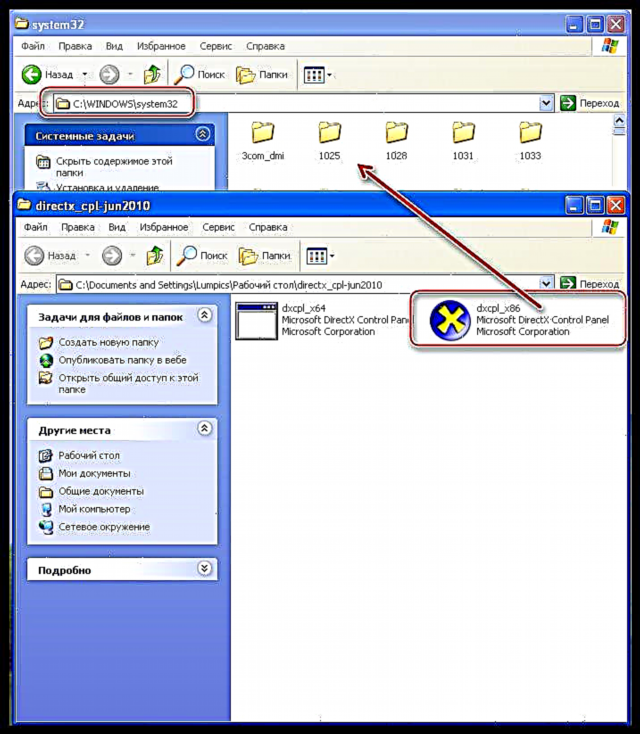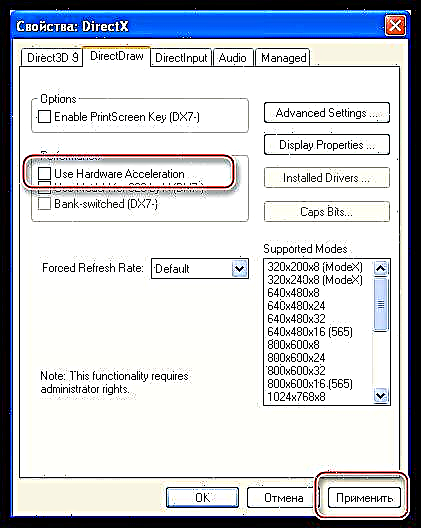Lahat tayo, gamit ang isang computer, ay nais na "pisilin" ang pinakamabilis na bilis ng labas nito. Ginagawa ito sa pamamagitan ng overclocking ang central at graphic processor, RAM, atbp. Tila sa maraming mga gumagamit na hindi ito sapat, at naghahanap sila ng mga paraan upang mapabuti ang pagganap ng paglalaro gamit ang mga setting ng software.
Pag-configure ng DirectX sa Windows
Sa mga modernong operating system, tulad ng Windows 7 - 10, hindi posible na direktang i-configure ang mga bahagi ng DirectX, dahil hindi na sila hiwalay na software, hindi katulad ng XP. Posible na mapabuti ang pagganap ng isang video card sa ilang mga laro (kung kinakailangan) sa pamamagitan ng pagsasaayos ng mga setting sa espesyal na software na kasama ng mga driver. Para sa mga berde, ito ang NVIDIA Control Panel, at para sa AMD ito ang Catalyst Control Center.
Higit pang mga detalye:
Mga setting ng Optimum Nvidia Graphics para sa Mga Laro
Pagse-set up ng isang AMD graphics card para sa mga laro
Para sa matandang "Piggy" (Win XP), ang Microsoft ay nakabuo ng isang pantulong na programa na maaari ring gumana bilang isang applet na "Control Panel". Ang software ay tinatawag na "Microsoft DirectX Control Panel 9.0c". Dahil natapos na ang opisyal na suporta para sa XP, ang panel ng mga setting ng DirectX na ito sa opisyal na website ay medyo may problema upang mahanap. Sa kabutihang palad, may mga third-party na site kung saan maaari mo pa itong i-download. Upang maghanap, i-type lamang ang pangalan sa itaas sa Yandex o Google.
- Pagkatapos mag-download, makakakuha kami ng isang archive na may dalawang file: para sa x64 at x86 system. Pumili ng isa na tumutugma sa kaunting lalim ng aming OS, at kopyahin ito sa isang subfolder "system32"matatagpuan sa direktoryo "Windows". Ang pagbubuklod sa archive ay opsyonal (opsyonal).
C: WINDOWS system32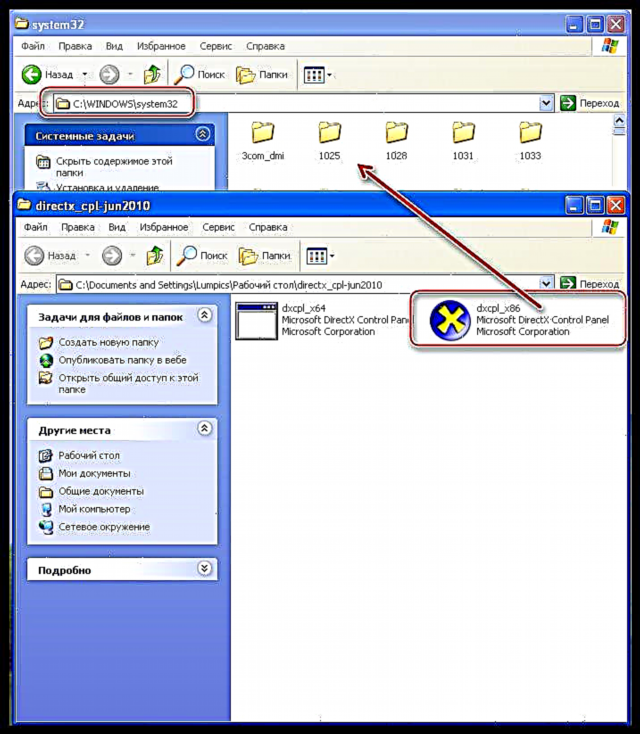
- Ang karagdagang mga pagkilos ay depende sa resulta. Kung sa paglipat sa "Control Panel" nakikita namin ang kaukulang icon (tingnan ang screenshot sa itaas), pagkatapos ay patakbuhin ang programa mula doon, kung hindi, maaari mong buksan nang direkta ang Panel mula sa archive o mula sa folder kung saan ito ay na-unpack.
Sa katunayan, ang karamihan sa mga setting ay halos walang epekto sa gameplay. Mayroon lamang isang parameter na kailangang baguhin. Pumunta sa tab "DirectDraw", hanapin ang item "Gumamit ng Hardware Acceleration" ("Gumamit ng pagpabilis ng hardware"), alisan ng tsek ang kahon sa tapat at i-click Mag-apply.
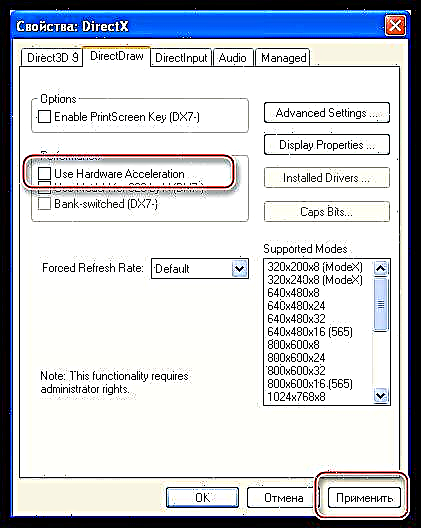
Konklusyon
Matapos basahin ang artikulong ito, dapat mong maunawaan ang sumusunod: DirectX, bilang isang bahagi ng operating system, ay walang mga nakalulutas na mga parameter (sa Windows 7 - 10), dahil hindi ito kailangang mai-configure. Kung kailangan mong pagbutihin ang pagganap sa mga laro, pagkatapos ay gamitin ang mga setting ng driver ng video. Kung sakaling ang resulta ay hindi angkop sa iyo, kung gayon ang pinaka tamang tamang desisyon ay ang bumili ng bago, mas malakas na video card.